[视频]如何使用 Adobe Photoshop 2018 创建空白图层?
关于郭艾伦赞助商如何使用 Adobe Photoshop 2018 创建空白图层?,期待您的经验分享,没有什么华丽的语言,但是我对你的感谢不会减少
!
更新:2024-03-31 09:33:33精品经验
来自大众点评网http://www.dianping.com/的优秀用户哲学怪人,于2017-11-25在生活百科知识平台总结分享了一篇关于“如何使用 Adobe Photoshop 2018 创建空白图层?死神”的经验,非常感谢哲学怪人的辛苦付出,他总结的解决技巧方法及常用办法如下:
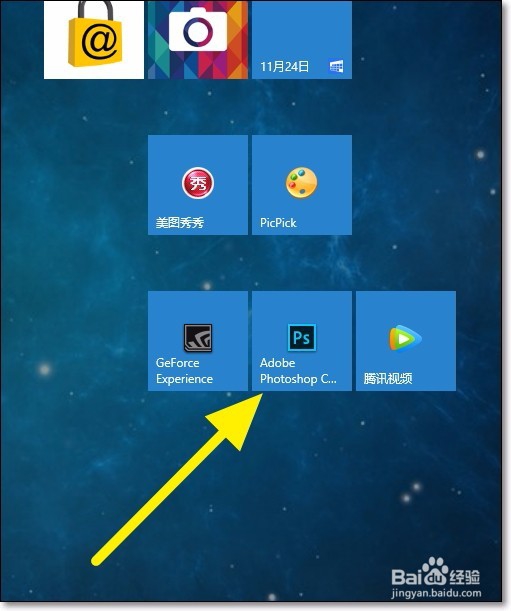 [图]2/6
[图]2/6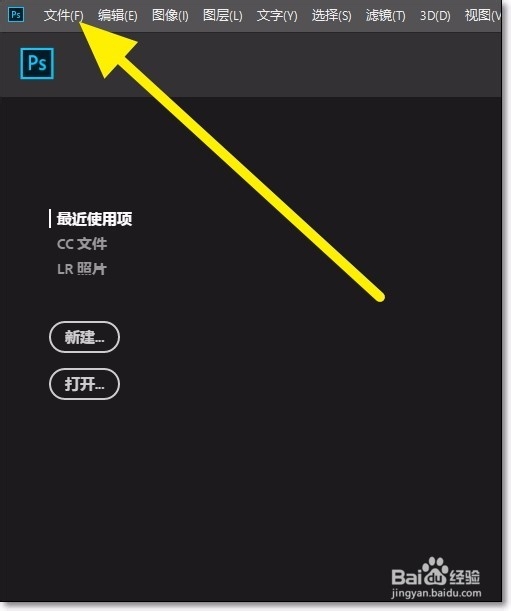 [图]3/6
[图]3/6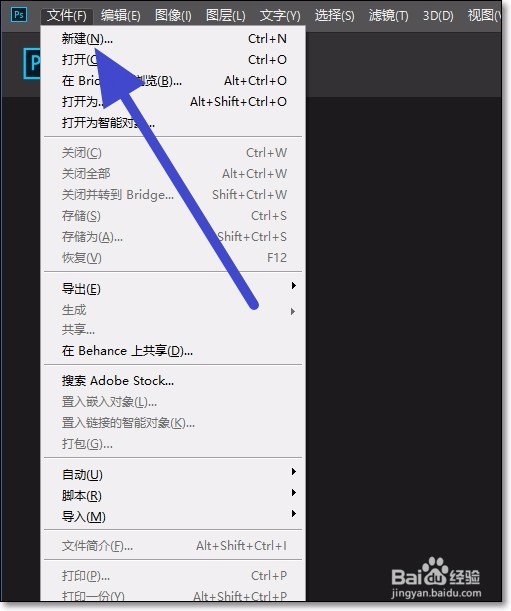 [图]4/6
[图]4/6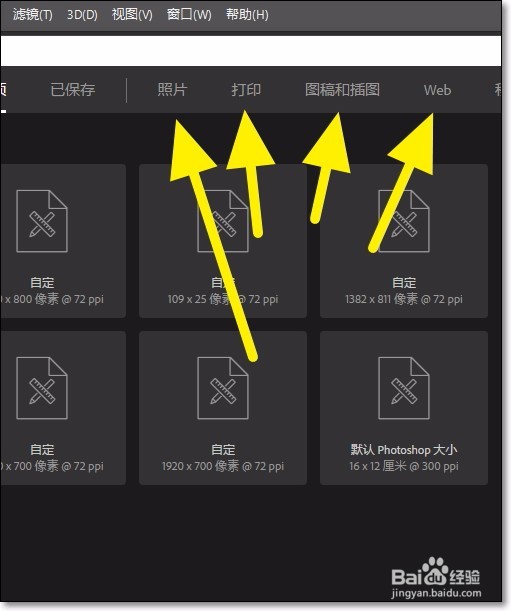 [图]5/6
[图]5/6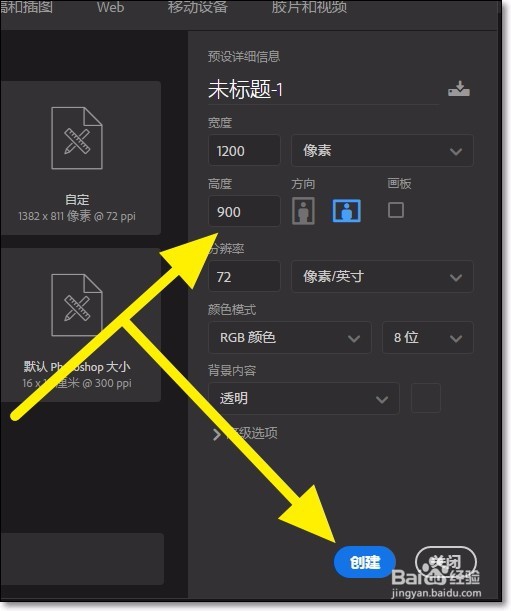 [图]6/6
[图]6/6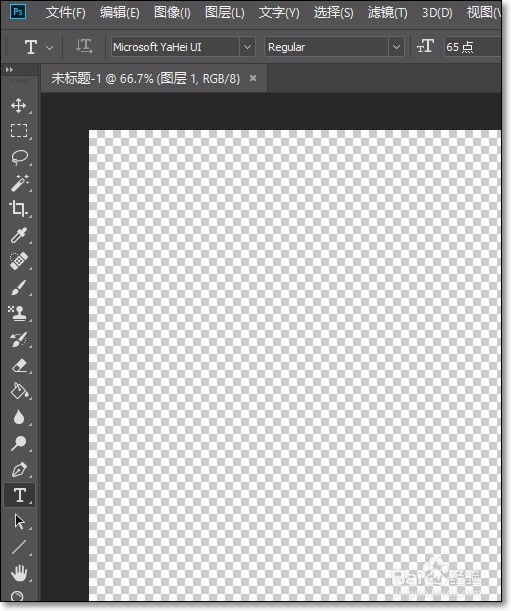 [图]
[图]
一篇好的经验能够教你深入了解某方面的知识和内容。你不止更懂得如何完成任务,还更懂得如何做的完美。你变得更有自信,而不只是只有知识的一个树干--只有光秃秃的树干,而没有绿叶红花。你会成为一位智者,对某一方面的知识有着系统深刻的认识!下面就详细的告诉小伙伴们,如何使用 Adobe Photoshop 2018 创建空白图层?
工具/原料
电脑Adobe Photoshop 2018方法/步骤
1/6分步阅读首先我们在应用列表中找到Adobe Photoshop 2018 ,点击打开。
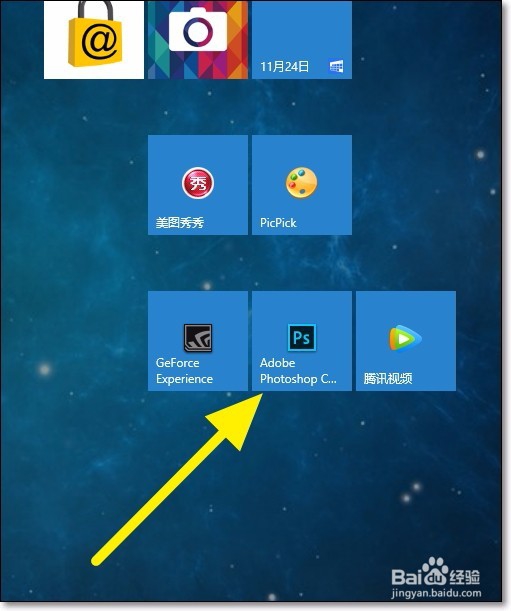 [图]2/6
[图]2/6接着我们点击界面左上角的文件。
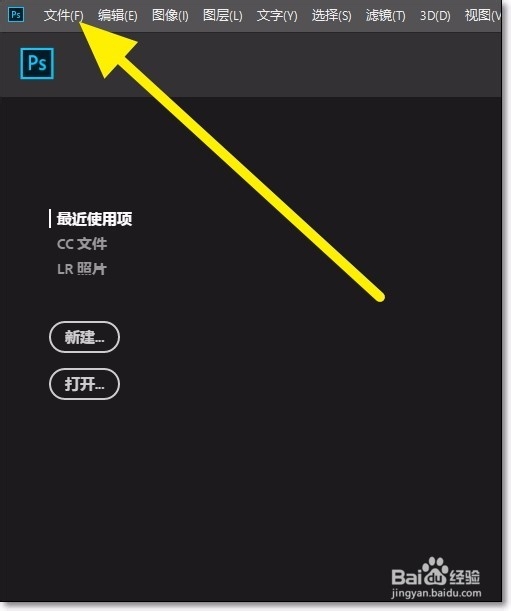 [图]3/6
[图]3/6在文件的下拉列表中,我们选择新建。
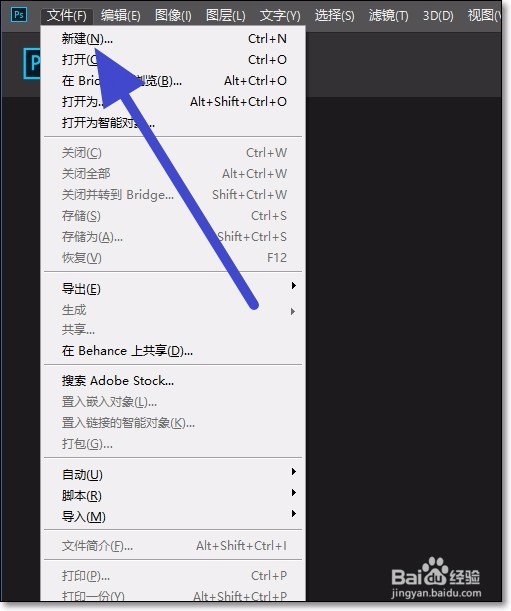 [图]4/6
[图]4/6接着我们可以根据自己的需要选择各种模式的图片,比如照片,打印,图稿和插图,网络版。
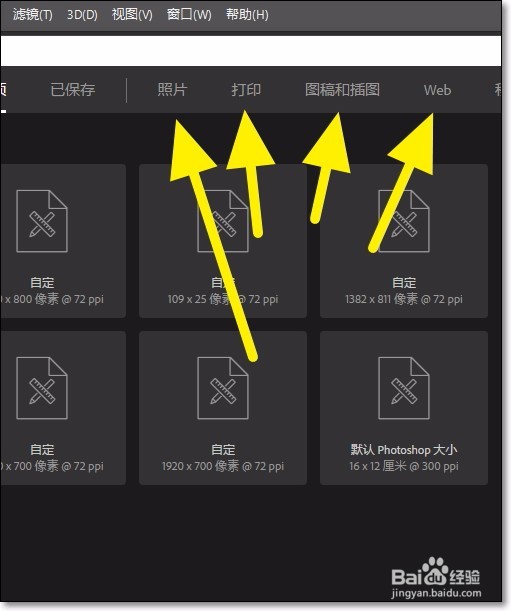 [图]5/6
[图]5/6基本的设置设置完成之后,点击界面右下角的创建按钮。
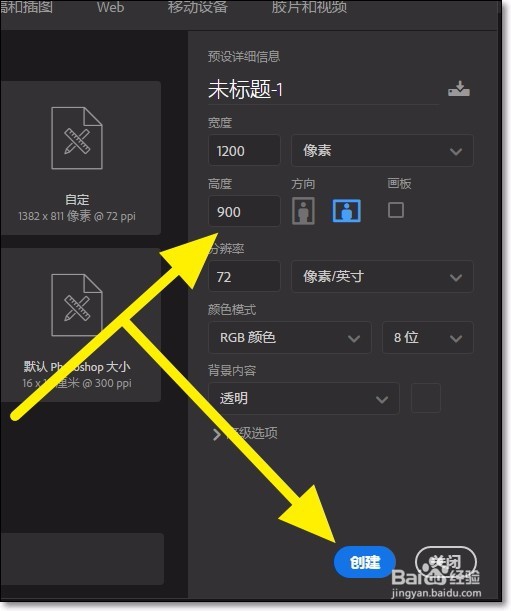 [图]6/6
[图]6/6接着我们可以在Adobe Photoshop 2018 主界面看到一个空白的图层了!
如果这篇帖子有用,记得收藏哦!不要让这篇帖子遗忘在纷纷浩淼的网络海洋中喽!
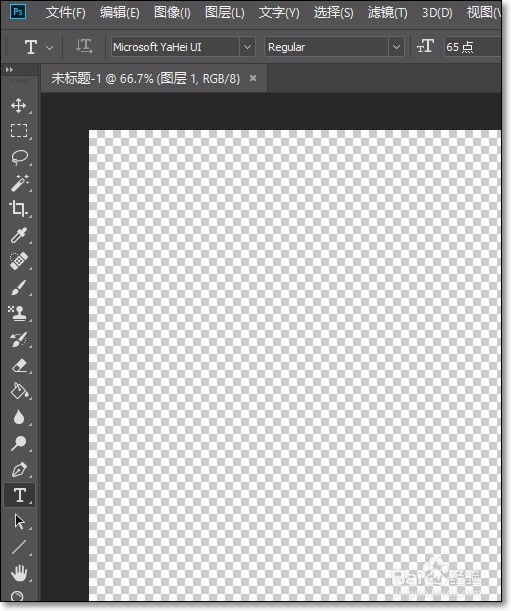 [图]
[图]时尚/美容经验推荐
- QMac如何添加网络打印机
- Q有认识怎样瘦腿才是最快方法
- Q想知道朋友圈一条线是屏蔽了还是删除了
- Q哪有学生瘦脸的最快方法
- Q谁有如何瘦肚子:怎样快速瘦肚子
- Q收藏瑜伽入门动作图片教程
- Q帮忙怎样让脸变白
- Q为何领带打结详解
- Q会不会正确的淡妆化妆步骤-怎样画淡妆
- Q告诉淑女怎样扎出小清新发型
- Q哪个中国护肤品十大品牌排行榜
- Q说明全球护肤品十大排名,买得起的大牌必须...
- Q那样中学生怎样快速瘦腿
- Q想要中国护肤品十大品牌排行榜
- Q帮忙牛仔阔腿裤搭配什么鞋
- Q那样夏天穿内衣很热怎么办
- Q这种全球十大护肤品排行榜,十款性价比高的...
- Q知道怎样快速瘦肚子
- Q都说怎么瘦大腿和屁股
- Q那些中学生怎样快速瘦腿
- Q[视频]有多少我的世界黑曜石怎么获得
- Q文明与征服经验获得途径有哪些
- Q[视频]哪种阴阳师禅心云外镜怎么获得
- Q王者荣耀模仿lol英雄对照表
已有 90094 位经验达人注册
已帮助 277811 人解决了问题


